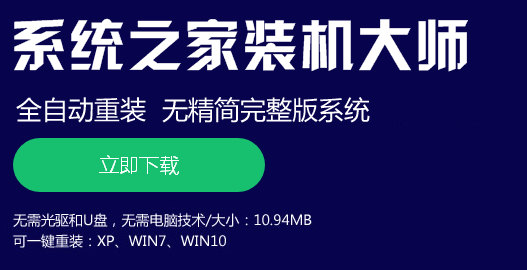大家都知道,现在最简单装系统的方式就是使用一键重装系统软件来安装了,所以使用u盘安装系统对于小白用户来说,还是有一定的难度。今天,小编就教大家制作大白菜U盘来安装win7系统,一起来看看吧。
一、准备工具
1.ghost win7系统镜像文件,可从黑云网站中下载。
2.u盘一个,大于4g并没有存放其他资料。
二、安装方法
1.下载最新的大白菜u盘启动盘8.0制作工具,并安装。
2.将u盘插入电脑,打开软件,选择默认模式,点击“开始制作”。
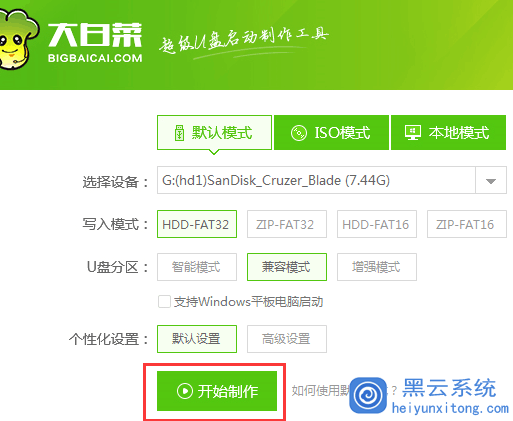
3.等待制作完成后,再将已经下载好的win7镜像文件拷贝到大白菜u盘中,然后根据你电脑的品牌查询开机时进入大白菜的快捷键。
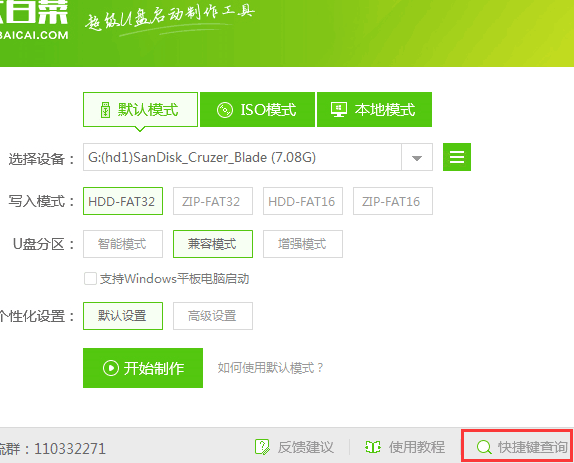
4.重启电脑,第一画面出现时立刻按下启动快捷键,进入大白菜主菜单,选择“【02】大白菜win8pe标准版(新机器)”。
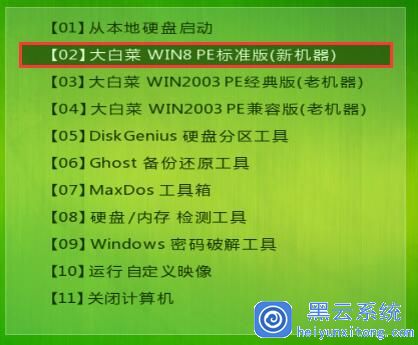
5.然后打开大白菜pe装机工具,点击“浏览”,将大白菜u盘中系统镜像添加进来,选择C盘为安装盘,点击“确定”。

6.在出现“bigbaicai onekey ghost”界面时,点击“确定”,确认执行还原。

7.耐心等待系统还原过程。
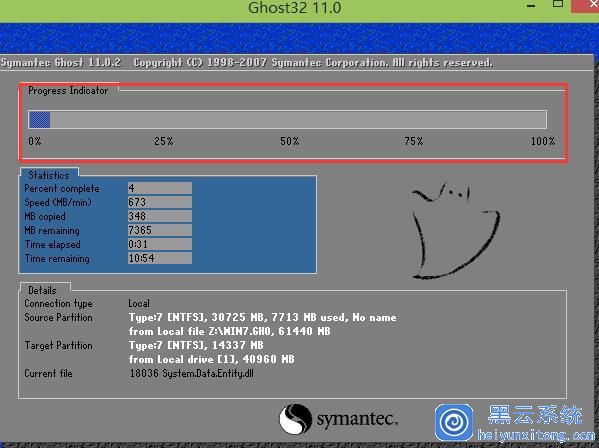
8.还原完成后系统会自行重启,开始自动安装过程,待安装完毕后重启计算机,此时一个新的win7系统就安装完毕。

以上就是今天小编给大家分享的制作大白菜u盘安装win7系统的图文详解,看完之后,是不是觉得并没有想象中那么难,感兴趣的小伙伴可以按照以上方法实践一下。